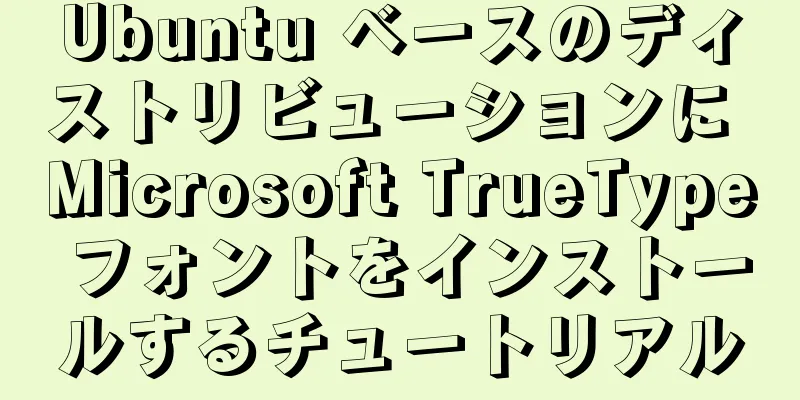Docker 入門インストールチュートリアル (初心者版)

|
ドクター紹介: Docker はコンテナ関連の技術です。簡単に言うと、さまざまなソフトウェアを実行できる小型の独立したシステムと考えてください。そして、このシステムを Linux サーバーまたはコンピューター上で実行します。このシステムは Docker コンテナと呼ばれ、Docker コンテナを実行するマシンはホストマシンと呼ばれます。 Docker の特性上、異なる環境にそのまま移植して実行できるため、サーバー上の同じコードの微妙な違いによって発生するバグを回避できます。また、Docker は操作がシンプルで使いやすいです。 Dockerの応用シナリオ
Dockerの利点 1. 手順を簡素化する: 2. 選択恐怖症を避ける: 3. お金を節約する: Docker コンポーネント: Docker クライアントとサーバー Docker の公式サイトでは、Docker コンテナを操作するためのさまざまなシステムに対応したクライアントを提供しています。 Docker イメージ ミラーリングは Docker の最も重要な部分です。前述のように、Docker は異なる環境で実行されているときにコンテナの一貫性を確保できます。これは、各 Docker コンテナが Docker イメージに基づいて作成されるためです。システムをインストールするときと同じように、ミラーを使用する必要があります。同じイメージでインストールされたシステムが異なるのはなぜでしょうか?このため、同じ Docker イメージに基づいて生成された Docker コンテナがまったく同じ環境である限り、この Docker コンテナを任意の異なるホスト マシンで実行することができ、コードまたはアプリケーションが異なる環境によって異なるバグを引き起こさないことが保証されます。 レジストリ さまざまなイメージを保存するための専用のウェアハウス。パブリックウェアハウス Docker Hub を使用することも、Github を使用する場合と同様に独自のプライベートウェアハウスを構築することもできます。 Dockerコンテナ 前述のように、ホストマシン上で実際に実行されるのは、Docker イメージに基づいて生成された Docker コンテナです。 Docker のインストール: Docker は Linux、Mac、Windows システムをサポートしています。インストール プロセスについては、公式の Docker ドキュメントを確認するか、他のチュートリアルを検索してください。Linux の基礎知識が必要です。なお、ここでは Docker CE をインストールしましたが、Docker EE は商用利用向けです。この記事の以下の例はすべて CentOS 7 システムを使用して操作されています。
1. 構成が要件を満たしているかどうかを確認する CentOS では、Docker はカーネル バージョンが 3.8 以上であることを確認する必要があります。uname
2. Dockerにストレージ機能を提供するためにデバイスマッパーをインストールする sudo yum install -y yum-utils \ デバイスマッパー永続データ \ lvm2 3. Docker CEをダウンロードするためのリポジトリアドレスを設定する sudo yum-config-manager \ --リポジトリを追加\ https://download.docker.com/linux/centos/docker-ce.repo 4. Dockerクライアントをインストールする sudo yum で docker-ce をインストールします 5. Dockerが正常にインストールされているかどうかを確認する Docker のバージョンを表示するには、
6. Dockerを起動する #Dockerをデーモンモードで起動する sudo サービス docker 開始 #起動時にDockerを自動的に起動するように設定する systemctl ドッカーを起動する 7. Dockerイメージアクセラレーションを構成する Docker のサイトは海外にあるため、ネットワーク操作が遅くなる場合があります。Docker のイメージ アクセラレータを設定できます。ここでは Alibaba のイメージ アクセラレータを使用します。以下の操作ドキュメントに従ってコマンドを実行できます。
または、
Docker を再起動した後、
要約: この記事では、Docker の概念と目的を紹介し、Docker のインストール方法を説明します。こちらは公式サイトのインストール チュートリアルです。Docker に関する書籍や他の Docker チュートリアルでは、他のインストール方法が紹介されています。ぜひ試してみてください。次の記事では、Docker の基本的な使い方を紹介します。 以上がこの記事の全内容です。皆様の勉強のお役に立てれば幸いです。また、123WORDPRESS.COM を応援していただければ幸いです。 以下もご興味があるかもしれません:
|
<<: MySQL 5.7.18 バージョンの無料インストール構成チュートリアル
>>: JavaScript を使用してテーブル情報を追加および削除する
推薦する
HTML マーキータグの使用例
このタグはHTML3.2の一部ではなく、MSIE3以降のカーネルのみをサポートしています。そのため、...
MySQL 5.7 インストール不要の設定グラフィックチュートリアル
Mysql は人気があり、使いやすいデータベース ソフトウェアです。以下は、mysql の無料インス...
HTML thead タグの定義と使用法の詳細な紹介
コードをコピーコードは次のとおりです。 <thead> <!– 最初の 2 行をヘ...
IE8 ベータ 1 には注意が必要な 2 つの領域があります
<br />関連記事: Web スキル: 複数の IE バージョンを共存させるソリューシ...
チャットバブル効果を実現するCSS
1. レンダリングJD効果シミュレーション効果 2. 原則高さと幅が0のボックスを用意しますこのボ...
JavaScript でクールなマウス テーリング効果を実装
これを見た後、あなたにも手ができて、さまざまな美しい小さなしっぽを作れるようになることを保証します!...
Vue+Element UI でサマリーポップアップウィンドウを実装するプロセス全体
シナリオ: 検査文書には n 個の検査詳細があり、検査詳細には n 個の検査項目があります。実装効果...
虫眼鏡の詳細のJavaScript実装
目次1. レンダリング2. 実施原則3. まとめ1. レンダリング 2. 実施原則幅と高さが等しい拡...
Mysql テーブルコメントフィールド取得操作
余計なことは言わないで、コードだけ見てみましょう〜 -- テーブル内のフィールドコメントを表示および...
Vue ElementUI は非同期読み込みツリーを実装します
この記事の例では、vue ElementUI の非同期読み込みツリーを実装するための具体的なコードを...
HTML の空リンク href="#" と href="javascript:void(0)" の違い
# には位置情報が含まれます。デフォルトのアンカーは #top で、これは Web ページの上部です...
Vue はブラウザのパスワード記憶機能を無効にするサンプル コードを実装します
情報を探すインターネットで見つかったいくつかの方法: autocomplete="off&...
Vue シングルページ SEO の 4 つのソリューションについての簡単な説明
目次1.Nuxtサーバーサイドレンダリングアプリケーションの展開(SSRサーバーレンダリング)利点:...
Vueコンポーネントの作成方法と使用方法を説明する記事
目次1. コンポーネントとは何ですか? 2. グローバルコンポーネントを作成する方法1 1. Vue...
MySQLインデックスが失敗するいくつかの状況の詳細な分析
1. 先頭のあいまいクエリではインデックスを使用できません (「%XX」や「%XX%」など)コード値...